- מְחַבֵּר Jason Gerald [email protected].
- Public 2023-12-16 11:12.
- שונה לאחרונה 2025-01-23 12:18.
עם כל מיני מוסיקה וסרטונים המופצים באינטרנט, איך נוכל לעקוב אחר מה שאנחנו אוהבים? זה התפקיד של רשימות השמעה. כל תוכנית מולטימדיה או ספק מוזיקה מספקת את היכולת ליצור רשימה של מוסיקה או קטעי וידאו מועדפים. אתה יכול לארגן לפי ז'אנר של מוזיקה, אמן, מצב רוח או מה שאתה אוהב. עקוב אחר המדריך שלהלן כדי ללמוד כיצד ליצור רשימת השמעה.
שלב
שיטה 1 מתוך 6: יצירת רשימות השמעה ב- iTunes
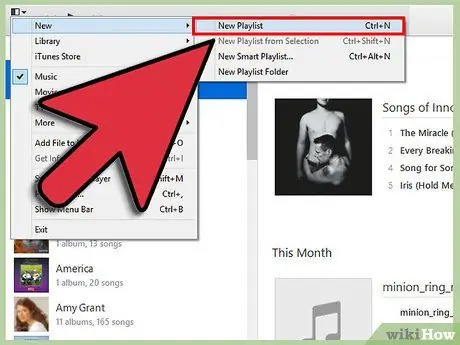
שלב 1. צור רשימת השמעה חדשה
רשימת השמעה היא רשימת שירים מספריית שירים שמעניינים אותך בדרך כלשהי. לדוגמה, ייתכן שתרצה ליצור רשימת השמעה חדשה למסיבה בבית או רשימת השמעה המתנגנת תוך כדי נהיגה. רשימות השמעה יכולות להכיל כמה שירים שתרצו.
- לחץ על קובץ ובחר חדש> רשימת השמעה.
- תן שם לפלייליסט למשהו שקל לזכור אותו.
- הוסף שירים לרשימת ההשמעה על ידי גרירת השיר מספריית השירים אל שם רשימת ההשמעה בתפריט השמאלי, או על ידי לחיצה ימנית על השיר ובחירה הוסף לרשימת השמעה. תוכל גם להוסיף רשימת השמעה קיימת לרשימת השמעה חדשה.
- בזמן שאתה מתכנן רשימת השמעה של שירים לחתונה שלך, הקפד לבחור גם שיר טוב לרקוד אליו!
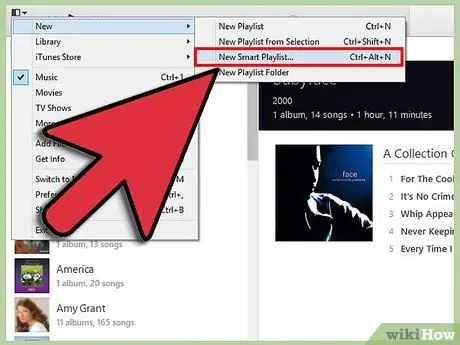
שלב 2. צור רשימת השמעה חכמה
רשימות השמעה חכמות משתמשות בשינויים שהוגדרו על ידי המשתמש ליצירת רשימות השמעה באופן אוטומטי. לדוגמה, תוכל ליצור רשימת השמעה חכמה המכילה רק שירי ג'אז פופולריים מהתקופה שלפני 1955, או רשימת השמעה המכילה שירים עם BPM גבוה מ -100 שהוספת לספריית השירים שלך בשנה שעברה.
- ערבבו והתאימו הגדרות אלה ליצירת רשימות השמעה שנבנו בהתאמה אישית.
- תוכל גם לבצע הגדרות לא להוסיף שירים מסוימים לרשימות השמעה. לדוגמה, אתה יכול ליצור כלל לגבי אילו שירים אפשר להוסיף או לא להוסיף אותם מז'אנרים מסוימים של מוזיקה.
- מספר השירים ברשימת ההשמעה החכמה יכול להיות מוגבל, או שאורך השיר יכול להיות בלתי מוגבל.
- ניתן לעדכן רשימות השמעה חכמות בכל פעם שתוסיף קבצים חדשים ל- iTunes ואם הם תואמים את הגדרות רשימת ההשמעה שלך. אפשר "עדכון חי" לביצוע פונקציה זו.
- אתה יכול להשתמש במסנן BPM ליצירת שילוב מושלם של מוזיקה לאימון שלך.
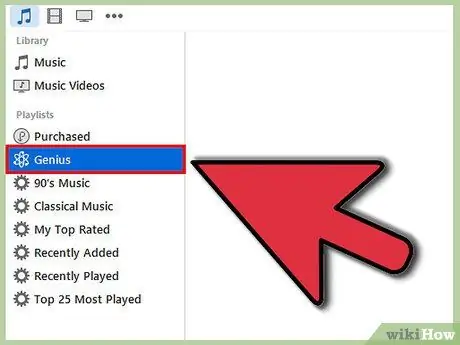
שלב 3. צור רשימת השמעה חכמה
רשימת השמעה חכמה משתמשת במידע השירים ליצירת רשימת השמעה המכילה שירים דומים המתווספים אוטומטית על סמך השירים שבחרת. העבר את העכבר מעל שיר בספריית השירים שלך ולחץ על לחצן החץ. בחר צור רשימת השמעה גאונית. רשימת השמעה חדשה תופיע בתפריט השמאלי עם סמל Genisu לידו.
- תוכל לקבל שירים חדשים לאותו רשימת השמעה חכמה על ידי לחיצה על כפתור רענון.
- ניתן להתאים את מספר השירים ברשימת ההשמעה על ידי לחיצה על לחצן החץ למטה לצד מספר השירים והזנת מספר חדש.
שיטה 2 מתוך 6: יצירת רשימת השמעה ב- Windows Media Player
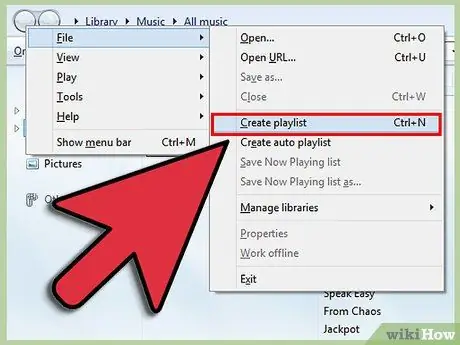
שלב 1. לחץ על קובץ ובחר "צור רשימת השמעה"
רשימת השמעה חדשה תופיע בקטגוריית רשימת ההשמעה בתפריט הניווט השמאלי.
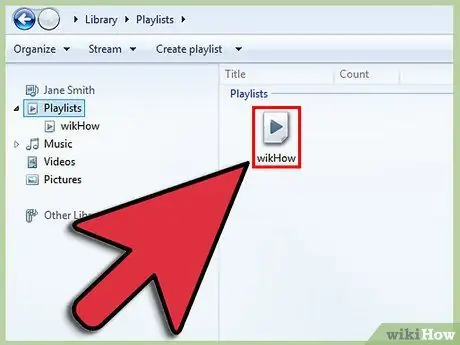
שלב 2. תן שם לרשימת ההשמעה שלך
כאשר אתה יוצר רשימת השמעה חדשה, השם שלה מודגש באופן אוטומטי, כך שתוכל ליצור כל שם שאתה רוצה.
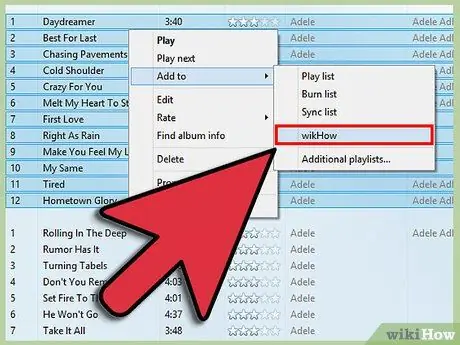
שלב 3. הוסף קבצים לפלייליסט החדש שנוצר
כעת, לאחר שמו של רשימת ההשמעה, הגיע הזמן להוסיף כמה שירים חדשים! חפש בספריית השירים שלך וגרור את השיר שאתה רוצה לסמל רשימת ההשמעה. שירים חדשים יתווספו בתחתית רשימת ההשמעה.
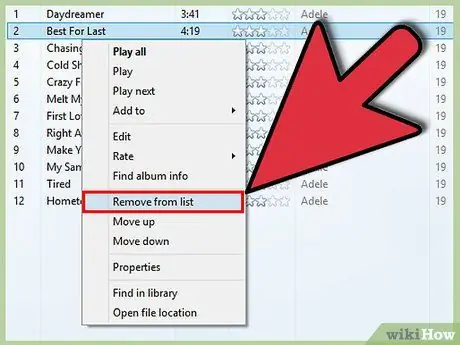
שלב 4. ארגן את רשימת ההשמעה שלך
לחץ על רשימת ההשמעה כדי לראות רשימה של כל השירים הזמינים. תוכל ללחוץ ולגרור שירים ברשימת ההשמעה כדי לסדר מחדש את רשימת ההשמעה לטעמך.
שיטה 3 מתוך 6: יצירת רשימת השמעה בספוטיפיי
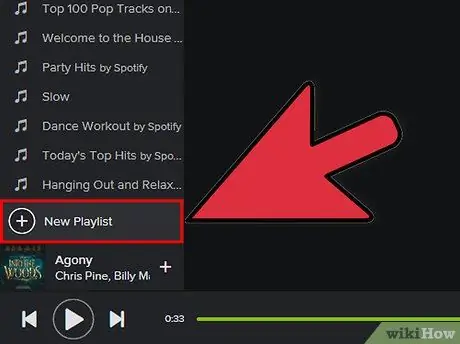
שלב 1. לחץ על קובץ ובחר "רשימת השמעה חדשה"
רשימת השמעה חדשה תופיע בתפריט הניווט השמאלי.
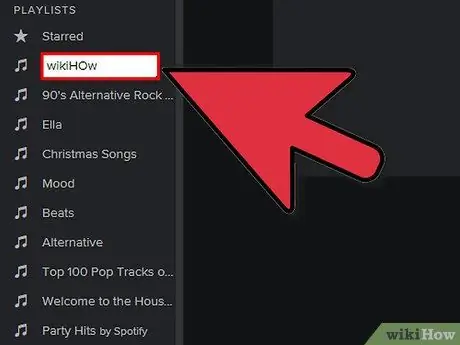
שלב 2. תן שם לפלייליסט החדש שנוצר
כאשר אתה יוצר רשימת השמעה, שמו מודגש באופן אוטומטי, כך שתוכל לתת לו שם כרצונך.
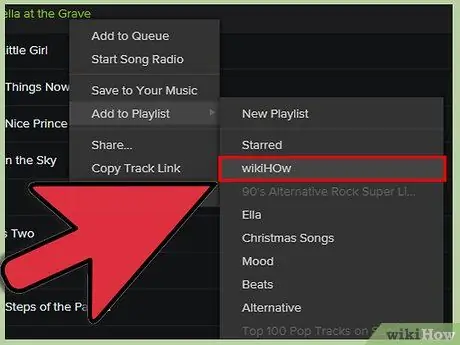
שלב 3. הוסף מוסיקה לרשימת ההשמעה החדשה שלך
הדבר הגדול ברשימות השמעה של Spotify הוא שאתה יכול להוסיף שירים מספריית השירים של Spotify ולאחר מכן לשתף את רשימת ההשמעה הזו עם החברים שלך. השתמש בפונקציית החיפוש של Spotify כדי למצוא כל שיר, אמן או אלבום שעולה לך בראש. השיר חייב להיות זמין ב- Spotify כדי שתוכל להוסיף אותו לרשימת ההשמעה שלך.
לחץ וגרור את הקבצים שאתה רוצה לסמל רשימת ההשמעה
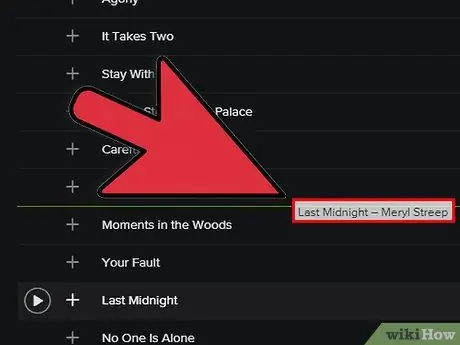
שלב 4. ארגן את רשימת ההשמעה שלך
כל שירים חדשים שתוסיף יוצבו בתחתית רשימת ההשמעה. אתה יכול ללחוץ ולגרור את השירים ברשימת ההשמעה וליצור את הסדר שאתה רוצה.
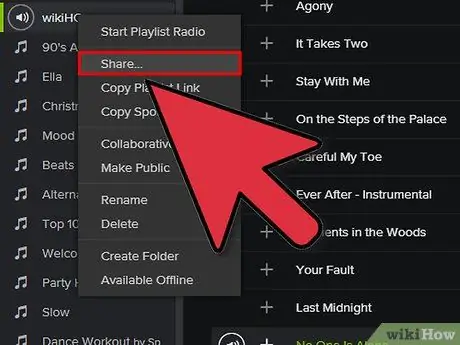
שלב 5. שתף את רשימת ההשמעה שלך
באמצעות Spotify אתה יכול לשתף את רשימת ההשמעה שלך עם כל אחד והם יכולים להאזין לה באמצעות התוכנית Spotify. כדי לשתף את רשימת ההשמעה שלך, לחץ לחיצה ימנית על רשימת ההשמעה ובחר שתף. אתה יכול לשתף אותו עם פייסבוק, Tumblr וטוויטר.
שיטה 4 מתוך 6: יצירת רשימת השמעה ב- Google מוסיקה
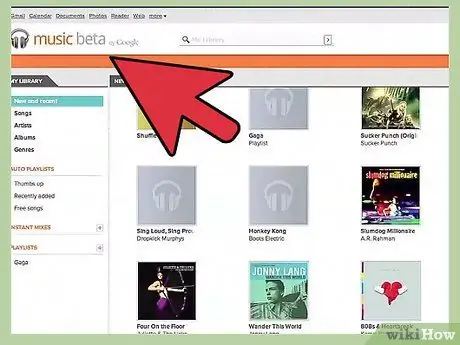
שלב 1. לחץ על סמל "+" שליד רשימת ההשמעה
ייפתח חלון חדש, שבו תוכל לתת שם לרשימת ההשמעה וליצור עבורו תיאור. כברירת מחדל, רשימת ההשמעה שלך תקרא על שם התאריך שבו היא נוצרה. לחץ על הלחצן צור רשימת השמעה כשתסיים.
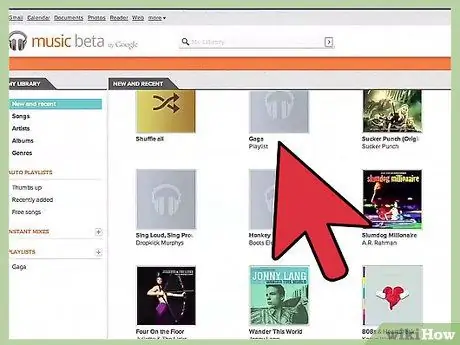
שלב 2. מצא את המוסיקה שברצונך להוסיף לרשימת ההשמעה שלך
אם אתה מנוי לכל גישה, תוכל להוסיף כל מוזיקה בספריית השירים שלך ב- Google. אם אינך מנוי לכל גישה, תוכל להוסיף שירים שרכשת או להעלות אותם לספריית השירים האישית שלך.
לחץ וגרור את השיר שברצונך להוסיף לרשימת ההשמעה בתפריט הניווט השמאלי
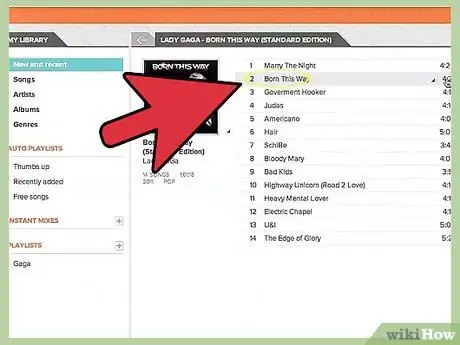
שלב 3. ארגן את רשימת ההשמעה שלך
לחץ וגרור שירים ברשימת ההשמעה שלך כדי לסדר את השירים בסדר הרצוי. תוכל גם למזג רשימות השמעה על ידי לחיצה על לחצן התפריט שמופיע כאשר אתה מרחף מעל שם רשימת ההשמעה ובחר "הוסף רשימת השמעה לרשימת השמעה".
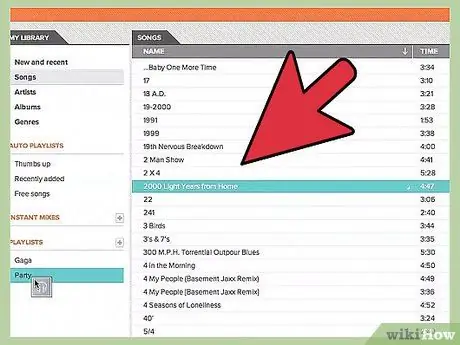
שלב 4. דשדוש (ערבב את סדר השמעת השירים) ברשימת ההשמעה שלך
בחר את רשימת ההשמעה שאתה רוצה ולאחר מכן לחץ על הלחצן "ערבב רשימת השמעה" שמעל לרשימת ההשמעה. רשימת ההשמעה שלך תתחיל לפעול באופן אוטומטי ותיערך.
שיטה 5 מתוך 6: יצירת רשימת השמעה ב- YouTube
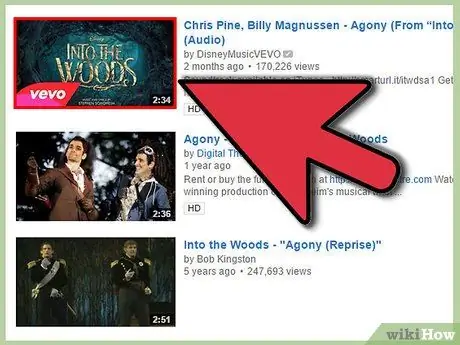
שלב 1. פתח סרטון שברצונך להוסיף לרשימת ההשמעה
כדי ליצור רשימת השמעה חדשה, עליך לטעון את הסרטונים שברצונך להוסיף.
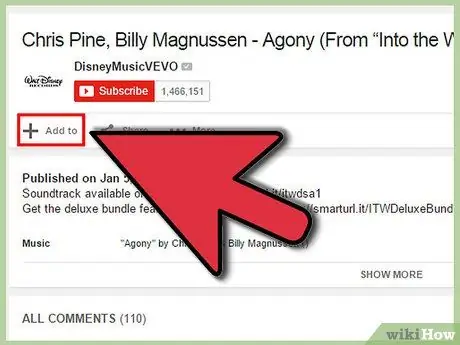
שלב 2. לחץ על הכרטיסייה "הוסף ל"
הוא ממוקם באותו קטע כמו הכרטיסיות אהבתי, אודות ושיתוף.
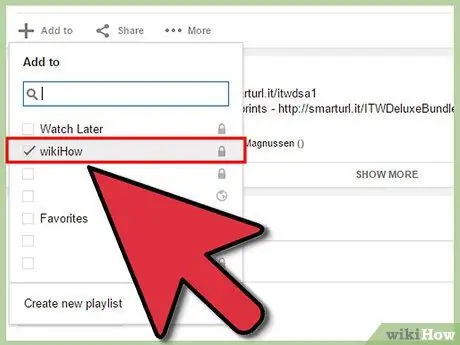
שלב 3. בחר את רשימת ההשמעה שלך
אם אי פעם הגדרת סרטון מועדף לצפייה במועד מאוחר יותר, תראה את רשימת ההשמעה הזו כאופציה. אתה יכול גם לכתוב את שם המחבר החדש שאליו יתווסף הסרטון.
- בעת יצירת רשימת השמעה חדשה, יש לך את האפשרות להפוך את רשימת ההשמעה לציבורית, פרטית או לא רשומה. כולם יכולים לראות ולחפש רשימות השמעה ציבוריות, בעוד פלייליסטים פרטיים זמינים רק למשתמשים מסוימים שהוגדרו על ידך. כל אחד שיש לו כתובת אתר ישירה לרשימת ההשמעה יכול לגשת לרשימות השמעה לא רשומות.
- אתה יכול להוסיף סרטונים חדשים בחלק העליון של רשימת ההשמעה ולא בתחתית על ידי סימון התיבה שמעל לאפשרויות רשימת ההשמעה.
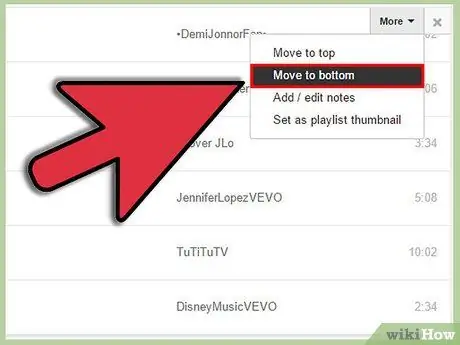
שלב 4. ארגן את רשימת ההשמעה שלך
ברגע שיש לך רשימת השמעה ובה כמה סרטונים, ייתכן שיהיה לך חשק לסדר מחדש את הסרטונים. לחץ על לחצן רשימת ההשמעה בתפריט הניווט השמאלי ולאחר מכן לחץ על רשימת ההשמעה שברצונך לארגן.
- לאחר שפתחת את רשימת ההשמעה הזו, לחץ על הלחצן "ערוך רשימת השמעה" בראש הדף.
- לחץ וגרור את הכרטיסיות משמאל לכל ערך רשימת השמעה כדי לשנות את הסדר.
שיטה 6 מתוך 6: יצירת רשימת השמעה ב- Windows Media Center

שלב 1. הפעל את היישום Windows Media Center
אם זו הפעם הראשונה שאתה משתמש ב- Windows Media Center, יהיה עליך להמתין זמן מה עד שהתוכנית תסיים ליצור ספריית שירים מקבצי השירים במחשב שלך.
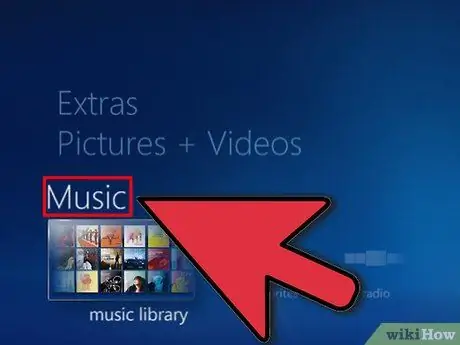
שלב 2. השתמש בלחצן הגלילה בעכבר כדי לזוז למעלה או למטה עד שמבחר המוסיקה מסומן ולחץ על ספריית המוסיקה
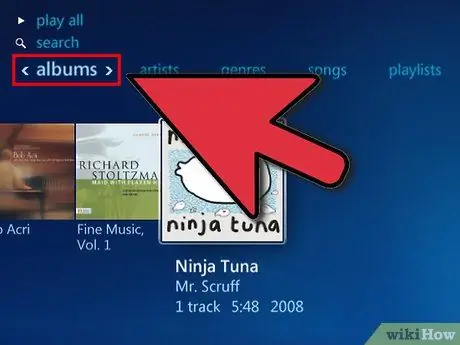
שלב 3. לחץ על אלבומים, אמנים, ז'אנרים, או על אחת מאפשרויות המיון האחרות של קבצי המוסיקה שלך
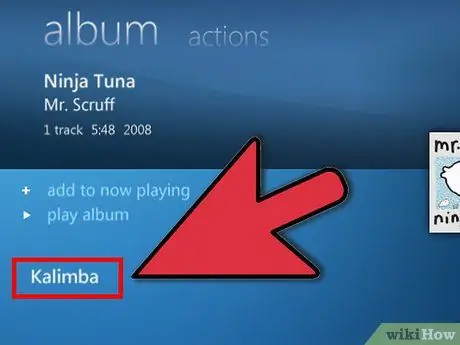
שלב 4. בחר את השיר הראשון שברצונך לנגן ברשימת ההשמעה של נגן המדיה על ידי לחיצה על שם השיר
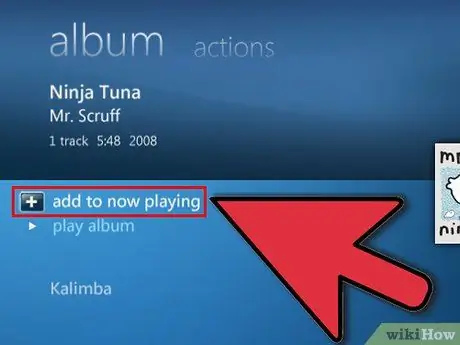
שלב 5. לחץ על "הוסף לתור" ברשימת האפשרויות
השיר יושמע בקרוב. תוכל ללחוץ על כפתור השהה אם אתה מעדיף לחכות עד להשלמת רשימת ההשמעה
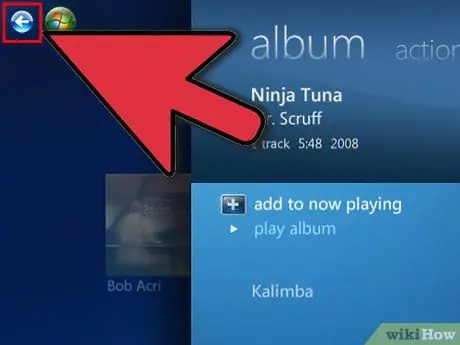
שלב 6. השתמש בלחצן החץ אחורה בפינה השמאלית העליונה של החלון כדי לחזור לספריית המוזיקה שלך

שלב 7. לחץ על השיר הבא ברשימת ההשמעה של נגן המדיה שלך והוסף אותו לתור
חזור על הפעולה עד שתסיים לבחור את השירים שברצונך להוסיף לרשימת ההשמעה.
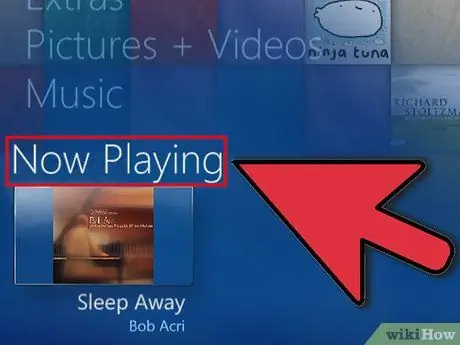
שלב 8. השתמש בלחצן הקודם כדי לחזור למסך הראשי של Windows Media Center ולחץ על "משחק עכשיו + תור
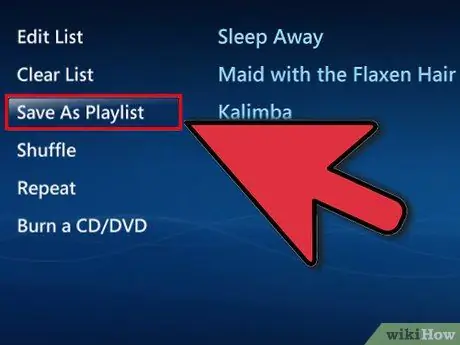
שלב 9. לחץ על "תור תצוגה" ולאחר מכן לחץ על "שמור כרשימת השמעה
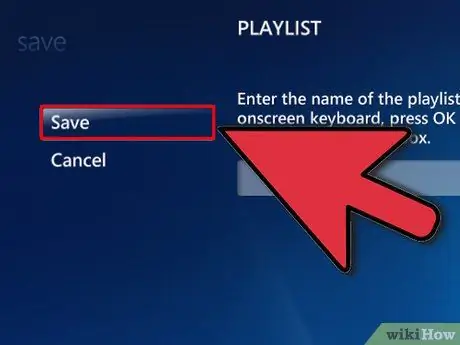
שלב 10. הזן שם תיאורי לרשימת ההשמעה שלך ב- Media Center ולחץ על "שמור
"






